- 软件大小:26MB
- 软件语言:简体中文
- 软件类型:国产软件
- 软件类别:磁盘工具
- 更新时间:2019-10-23
- 软件授权:免费版
- 官方网站://www.9553.com
- 运行环境:XP/Win7/Win8/Win10
- 标签:磁盘工具 磁盘整理工具
IObit Smart Defrag Pro2023最新版免费下载
14.2MB/简体中文/7.5
75.1MB/简体中文/7.5
32.2MB/简体中文/7.5
O&O Defrag Pro 23 v23.5.5019 中文版
38.2MB/简体中文/7.5
Active@ KillDisk Ultimate v12.0.25.2 中文版百度云
1.01GB/简体中文/7.5
DiskTrix UltimateDefrag中文版是一款功能强大的磁盘碎片整理工具,它能使您可以查看驱动器上的所有碎片文件,并通过许多不同的条件对这些文件进行排序,且优化文件放置以最大化硬盘性能。下面小编准备好了破解教程,欢迎下载使用!
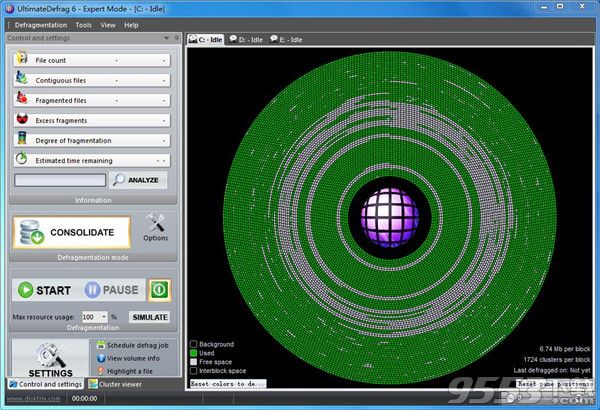
1、下载软件包解压,运行exe程序安装软件,点击next下一步继续安装。
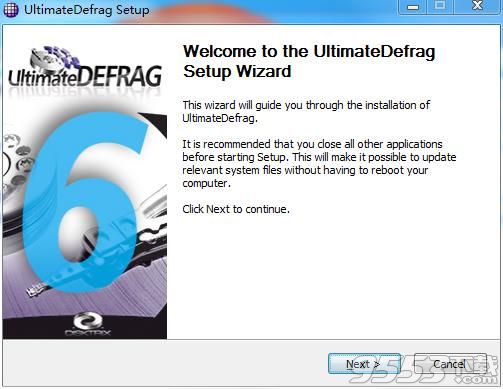
2、软件协议界面,选择I agree我接受协议。
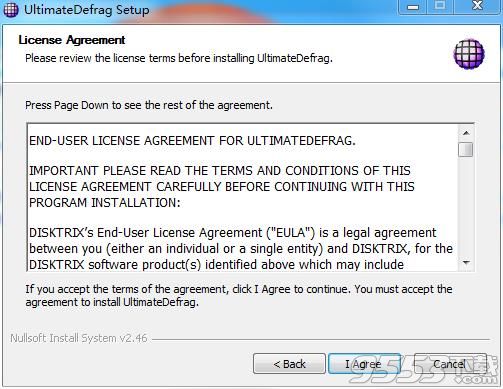
3、选择附加安装任务,默认即可,点击next。
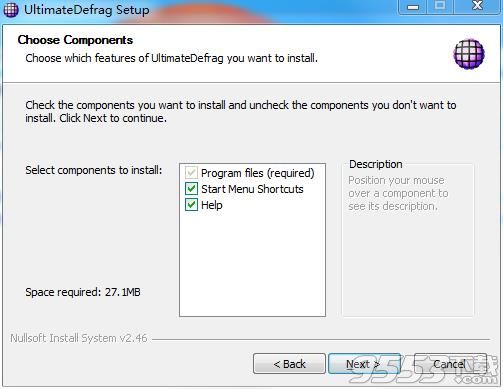
4、选择软件的安装目录,选择其他位置安装,点击install安装。
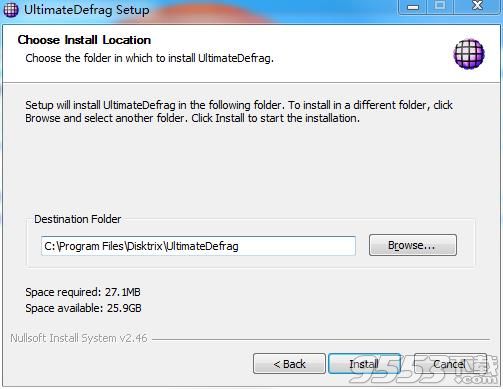
5、正在开始安装软件。
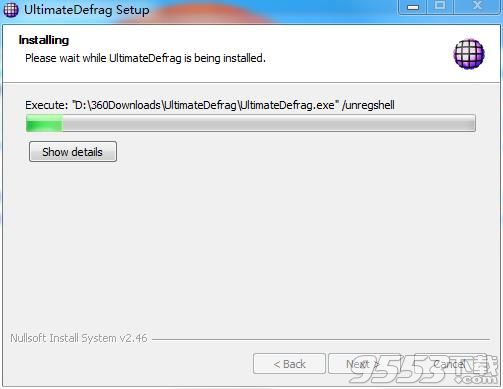
6、安装完成,点击finish完成退出安装界面。
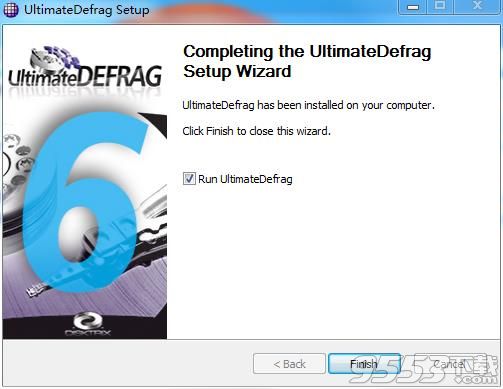
7、将软件包下crack目录下的破解补丁复制到软件安装目录下,然后替换原文件。
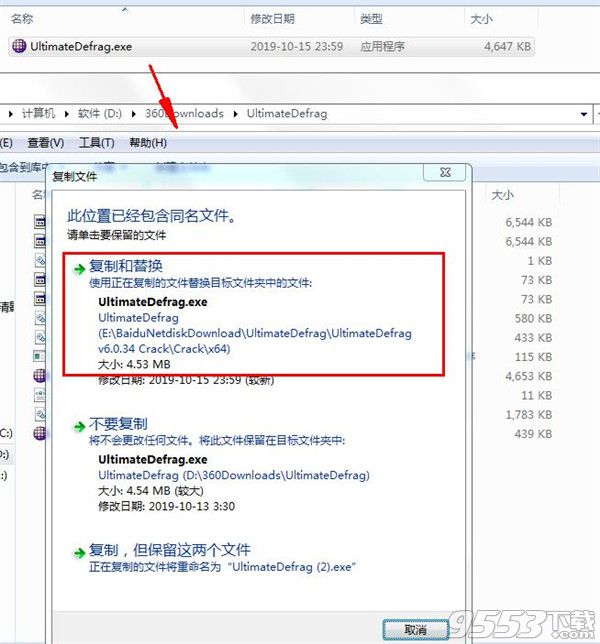
8、破解成功,打开软件即可无限制使用。
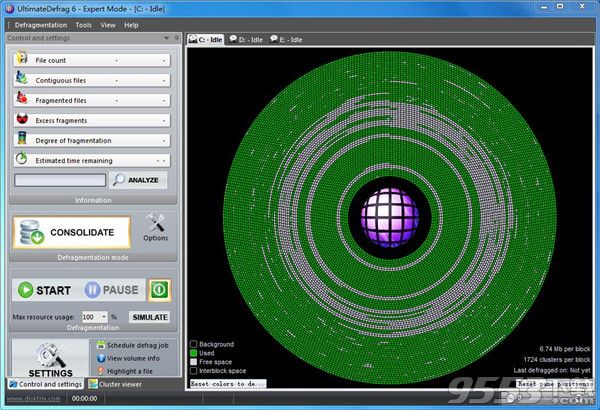
1.仅整理碎片文件.这是最快的方式,只是把同一文件的的碎片附加连续起来到同一磁道中.
2.巩固磁盘整理.同windows的方式一样,对磁盘进行全面整理,该方式时间最长.但比它好,因为UltimateDefrag的CPU和内存占用很小.
3.文件/目录名整理.顾名思义,就是同一目录下文件放在一连续磁盘中,
4.使用频率整理.就是把经常用的文件整理放在磁盘外轨道上,不常用的放在内轨道上.这是提高磁盘性能的最好方法,特别是对于经常打开同一些文件的人来说,这可是福音.
5.系统波动.个人理解,该方式主要是对系统分区的优化整理,提高系统性能用.
6.自动整理.个人认为这个就是不用管了,让电脑智能选择前面5种方式中的一种吧.
使用ULTIMATEDEFRAG
UltimateDefrag使用起来非常简单,但在碎片整理和文件放置选项方面功能非常强大。以下讨论涉及传统的机械硬盘驱动器。 SSD在单独的部分中讨论,但是如果您愿意,UltimateDefrag允许您通过选项屏幕中的设置将SSD视为机械硬盘。或者,您可以让UltimateDefrag使用专门针对SSD优化的算法对您的SSD进行碎片整理。
尽管它更多地是关于文件放置和重定位(以及碎片整理),但我们将每个选项称为“碎片整理方法”。使用UtimateDefrag,几乎可以为每台计算机或硬盘驱动器应用程序提供碎片整理方法 - 从游戏机到服务器,从空驱动器到完整驱动器。
UltimateDefrag允许您自定义硬盘布局,直到单个文件放在硬盘驱动器上相对于其他文件的位置。
如果您有特定的游戏或应用程序,您希望获得最佳性能 - 您可以将其文件移动到驱动器的外部轨道。如果您希望所有程序在执行时尽快加载 - 将所有EXE和DLL放到外部轨道上。如果您希望Windows尽快启动 - 将所有Windows启动文件放到外部磁道上。如果你想从你的数字化相册浏览中获得最佳性能 - 将所有这些都输出到外部轨道。相反,如果你有很少使用的存档数据的ZIP文件 - 把它们放到性能最慢的内部轨道,因为你永远不需要他们。所有那些永远不会再次使用的Windows更新文件 - 将它们输出到内部轨道并且不再使用。
Windows实际上只定期使用Windows文件夹中大约20%的文件 - 那些不能放置的文件可以直接放置到性能较慢的内部轨道,因为你从不使用它们。在UltimateDefrag中,我们将这些文件调用到内部轨道
“存档”。
您可以为高性能和归档选择单个文件或文件类型,也可以让UltimateDefrag根据True File Usage数据库编译的使用数据自动执行此操作。
一、在简单模式下运行UltimateDefrag
在简单模式下运行UltimateDefrag:
1.单击“Windows开始菜单”
2.找到DiskTrix程序组
3.找到UltimateDefrag计划组
4.单击UltimateDefrag快捷方式
5.当UltimateDefrag启动前往顶部菜单中查看并选择简单模式时
简单模式已经实现供普通最终用户使用,他们不想利用UtimateDefrag的所有高级功能,但同时希望获得最佳文件放置以获得最佳硬盘性能。
选择简单模式时,UtimateDefrag的大多数功能将消失或无法选择。 所有高级去碎片方法也会消失,您剩下的就是START / STOP按钮。
当您在简单模式下按START时,UtimateDefrag将对您的所有文件进行碎片整理,智能地为您的硬盘驱动器和文件使用模式提供最优化的文件位置。使用简单模式碎片整理将放置您的文件并为您提供整体 性能系数约为工厂平均值的400%。
注意:您的第一次碎片整理运行可能需要几个小时。我们建议您首先按模拟按钮运行模拟,然后按START以估计它将花费的时间。模拟本身只需要一些时间。
二、在简单模式下调度作业
如果要使用简单模式并按计划对驱动器进行碎片整理,只需选择“计划”,然后选择用于计划简单模式碎片整理作业的对话框,即可轻松安排碎片整理运行。 您可以选择每日,每周或每月。 只需选择驱动器,时间和频率,UltimateDefrag将自动保持您的硬盘优化,以实现最快的性能。
这就是简单模式
在简单模式下运行UtimateDefrag并没有太多其他内容,因此这是我们将致力于它的所有空间。 本手册的其余部分涉及在专家模式下运行UltimateDefrag,您可以利用和操纵UltimateDefrag的高级功能。
三、在专家模式下运行UltimateDefrag
要运行UtimateDefrag:
1.单击“Windows开始菜单”
2.找到DiskTrix程序组
3.找到UltimateDefrag计划组
4.单击UltimateDefrag快捷方式
5.当UltimateDefrag启动前往顶部菜单中查看并选择专家模式时